Maintenant que tout a été installé, on peut lancer Stable Diffusion si ce n’est pas fait via le fichier ‘D:\AI\stable-diffusion-webui\webui-user.bat’.
Vous devriez avoir une fenêtre comme celle-ci :
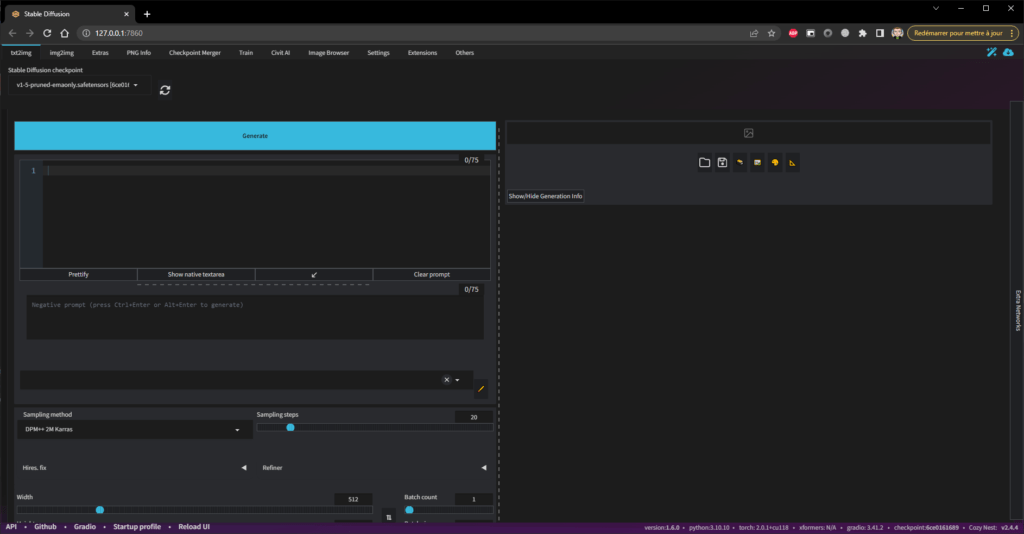
Vous voyez en haut à gauche que par défaut Stable Diffusion embarque un modèle de type Checkpoint nommé ‘v1-5-pruned-emaonly.safetensors’ (on verra dans un autre article pour en ajouter), ce qui permet de directement pouvoir l’utiliser.
Tout ce que vous avez à faire c’est de remplir le Prompt, vous mettez votre description ou des mots clefs séparés par des virgules comme cela :
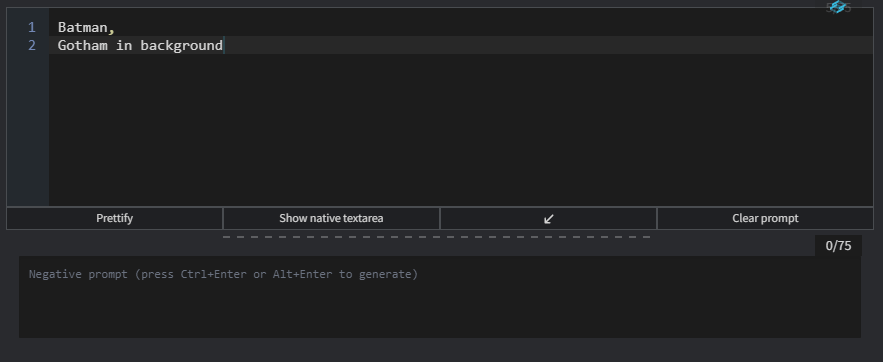
Le Negative Prompt permet de mettre des choses qu’on ne veut pas voir apparaitre dans l’image.
Dès que votre Prompt vous convient vous pouvez cliquer sur le bouton ‘Generate‘. Au bout de quelques secondes ou minutes suivant les performances de votre pc, vous allez avoir voir image apparaitre dans la partie de droite.
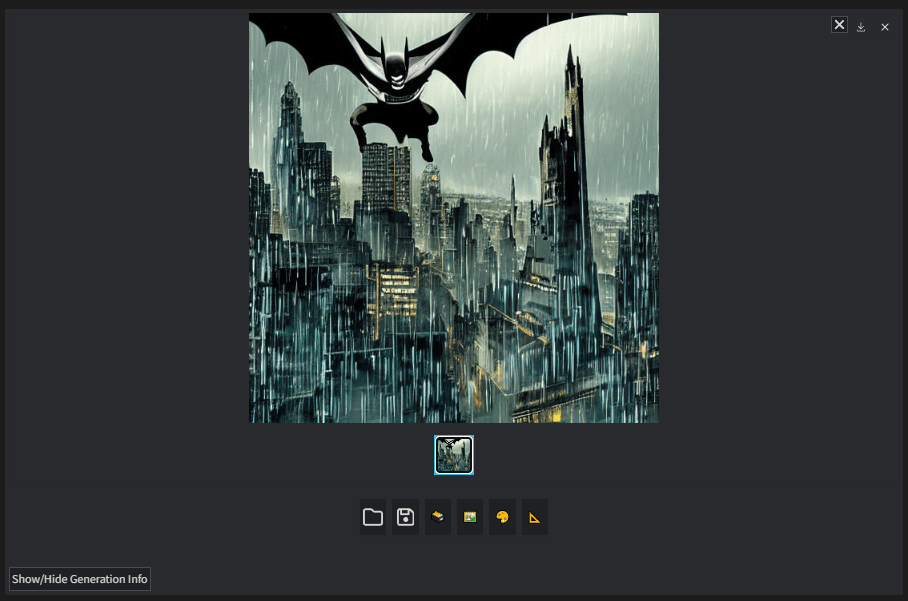
Sur le disque votre image va se mettre dans le répertoire ‘D:\AI\stable-diffusion-webui\outputs\txt2img-images\YYYY-MM-DD’.
Si l’image ne correspond pas à ce que vous souhaitez, n’hésitez pas à affiner les éléments du Prompt ou Negative Prompt.
J’expliquerai les autres paramètres dans un autre article.